Cennik – tworzenie dokumentu
Cennik może zostać dodany do bazy przez upoważnionego do tego użytkownika. Domyślnie został nadany symbol dokumentu dla cennika oznaczony jako „C”. Pamiętaj o nadaniu użytkownikowi uprawnienia „Cennik”, dostępu do symbolu dokumentu „C” oraz dostępu do sekcji Cennik (przycisk Cennik) w zakładce Handel.
Użytkownik o takich uprawnieniach będzie mógł dodawać do bazy nowe cenniki (Handel ⟶ Cennik ⟶ Cennik ⟶ „+”, 1.), co ważne, będzie on widział jedynie cenniki utworzone przez siebie (z danego konta użytkownika). Dostęp do pełnej listy cenników znajdujących się w bazie jest możliwy po nadaniu użytkownikowi uprawnienia „Cennik – Pokaż wszystko”.
Przycisk „+” umożliwia stworzenie nowego cennika (1.). Należy określić symbol dokumentu (2.), określić warunek, na podstawie którego obowiązywać będzie promocja, poprzez wybór nazwy utworzonego wcześniej warunku z listy rozwijanej (5.).
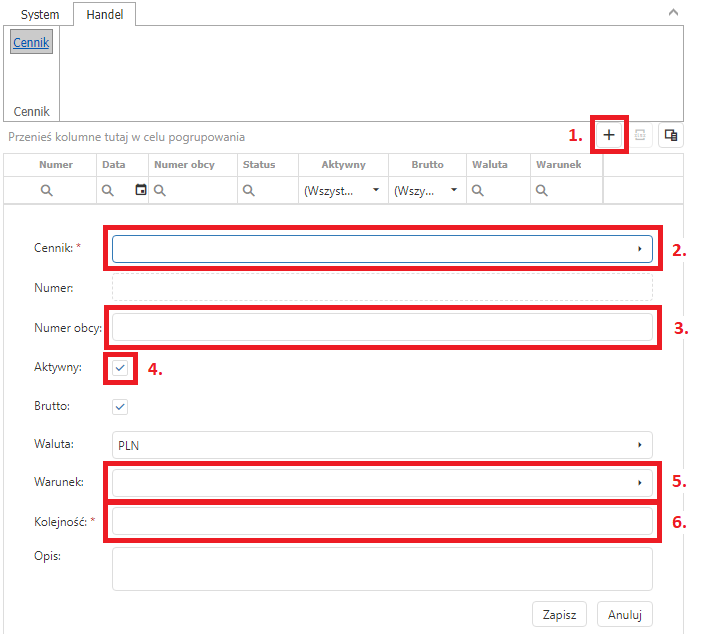
Dodanie kolejności warunku następuje poprzez określenie liczby całkowitej (6.), definiującej pierwszeństwo obowiązywania promocji.
Wyobraźmy sobie sytuację, gdy utworzone są dwa cenniki, których szczegółowe warunki kolidują ze sobą. Na przykład Cennik1 obowiązuje w piątki i soboty od 9:00 do 11:00 na wszystkie towary natomiast Cennik2 obowiązuje od poniedziałku do piątku w godzinach 10:30 – 12:00 na wybraną grupę towarową. W przytoczonym przykładzie widzimy, że w piątek pomiędzy 10:30 a 11:00 obowiązują dwa cenniki dla wybranej grupy towarowej, określenie hierarchii pomoże usystematyzować obowiązujące cenniki. Najwyższy stopień ważności wykonania cennika określony na przykład jako „1” można przypisać zarówno Cennikowi1 jak i Cennikowi2, wszystko zależy od potrzeb użytkownika oprogramowania.
Uwaga! Należy pamiętać, że w przypadku kolidujących warunków cenników należy wprowadzić hierarchię obowiązywania cenników. W przeciwnym przypadku, gdy kolejność cenników będzie taka sama, np. „2” i „2”, promocje nie zsumują się, natomiast obowiązywać będzie cennik, który został stworzony najwcześniej w bazie oprogramowania (cennik o niższym numerze porządkowym).
W polu Numer obcy należy ustalić nazwę promocji (3.). To właśnie tekst wpisany w tym polu będzie wyświetlany przy cenie towaru objętego promocją w wersji mobilnej oprogramowania.
Uwaga! Odznaczenie pola Aktywny spowoduje dezaktywację danej promocji/przeceny (4.).